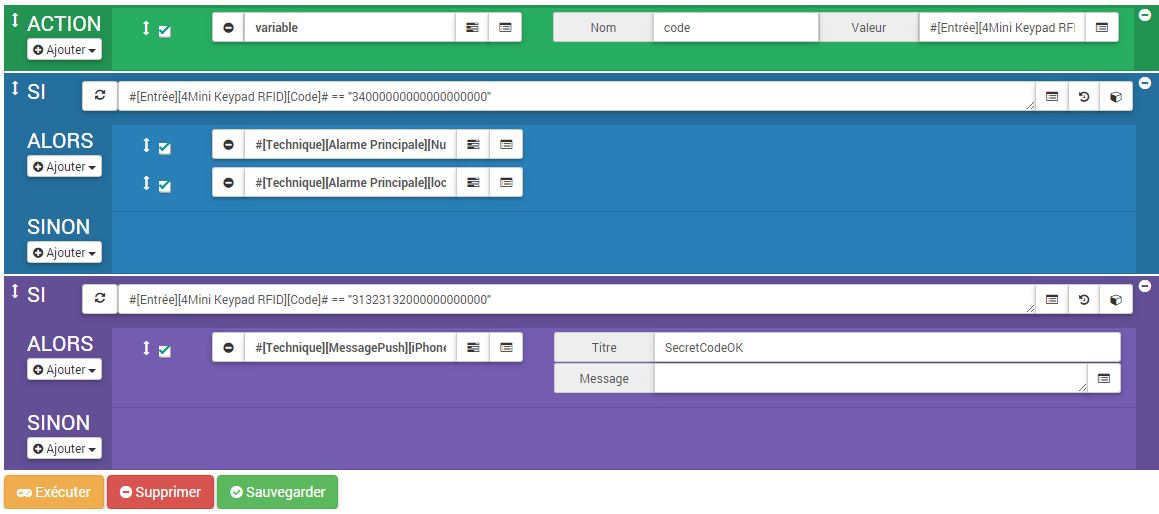Voici comment créer des codes permettant de lancer des scénarios.
Prérequis :
- Le code ne doit pas exister en mémoire.
- Je parle bien d'un code et non d'un badge. Le RFID n'est pas applicable ici.
Lorsque l'on entre un "mauvais" code sur le clavier. Le boitier remonte une valeur contenant le code à la centrale. (Vu que le code est considéré comme erroné, le boitier ne change pas la valeur Action).
Pour entrer un code : Appuyer sur "Home ou Away", entrer le "code" puis appuyer sur "Enter".
Un mauvais code == Code n'existant pas en mémoire.
Interprétation de la valeur "code".... Si on stock la valeur, voici ce que l'on trouve :
31323132330000000000
ou 32323232323200000000
En réalité on y trouve le code tapé avec un 3 en plus devant chaque chiffre.
31323132330000000000 == 12123
On a donc maintenant la valeur à utiliser pour déclencher ce que l'on souhaite.
Exemple de scénario :
>> Déclencheur : [Keypad][Code]
- Création d'une variable pour vérifier le code que je tape....
- Si le code tapé est "4"
Passer l'alarme en mode nuit
Activer l'alarme
- Si le code tapé est "1212"
Envoyer un message